Alat dan Bahan
Board STM32
ST-LINK V2
USB kabel (kabel data)
ST-LINK V2
USB kabel (kabel data)
Software
STM32 CubeProgrammer download di SINI
STM32 DfuSeDemo download di SINI
STM32 ST-LINK utulity download di SINI
Arduino IDE download di SINI
Langkah-Langkah
Download software dan install. Untuk software dari STM32 sebelum download harus konfirmasi email kemudian link download akan dikirim melalui email.
Pada saat proroses intalasi software, ikuti saja settingan default software. Jangan mengubah path atau lokasi berkas penginstalan. Hal ini agar ke3 sofware bisa saling berhubungan.
Follow Video for More Tutorial
Copy Script Program Blink di SINI
Additional Boards Managers URLs:
Dalam memrogram STM32 dengan arduino terdapat 2 cara yaitu via St-Link dan via USB kabel.
Jika pakai St-Link,
- hubungkan STM32 ke PC via St-link,
- kemudian Upload method pilih STM32 CubeProgrammer (SWD),
- Upload program
Jika pakai kabel USB,
- hubungkan STM32 ke PC via kabel USB,
- kemudian Upload method pilih STM32 CubeProgrammer (DFU),
- STM32 masuk ke Boot Mode,
- Upload program
Menghubungkan STM32 ke PC via ST-LINK
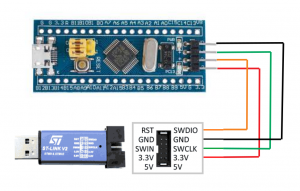 |
| source : https://freeelectron.ro/bare-metal-stm32-led-blink/connections/ |
 |
| source : https://www.newinnovations.nl/black-pill-stm32-stm32f411-stm32f411ceu6/ |
Tekan dan tahan tombol BOOT0 (jangan dilepas)
tunggu 3 detik
Lepaskan tombol NRST (tombol BOOT0 masih ditekan)
Lepaskan tombol BOOT0
Jika cara diatas gagal ikuti langkah berikut:
Tekan dan tahan tombol NRST & BOOT0 bersamaan (jangan dilepas)
tunggu 3 detik
Lepaskan tombol NRST (tombol BOOT0 masih ditekan)
Lepaskan tombol BOOT0
Cara masuk BOOT MODE pada STM32 seri lainnya (BluePill)
 |
| source : https://circuitdigest.com/microcontroller-projects/programming-stm32f103c8-board-using-usb-port |
Pindah BOOT jumper Selector ke Programming Mode
Pindah lagi BOOT Jumper ke Operation Mode untuk menjalankan program
Jika gagal masuk ke BOOT MODE atau Device tidak terhubung ulangi lamgkah Full Chip Eraser




Tidak ada komentar:
Posting Komentar